Dieses wunderschöne Tutorial durfte ich mit der Erlaubnis von Estela übersetzen.
Das TUT könnt Ihr hier finden:
Obrigado Estela por me permitir traduzir estes maravilhosos tutoriais !!!
Now
Ich arbeite mit PSP X8 - dieses TUT kann aber problemlos mit allen anderen Versionen gebastelt werden.
Wenn bei Bild - Größe ändern nicht dazu geschrieben wird immer ohne Haken bei Größe aller Ebenen anpassen.
Einstellen - Schärfe - Scharfzeichnen wird nicht extra erwähnt - nach persönlichem Ermessen.VG Farbe = Vordergrundfarbe, HG = Hintergrundfarbe.
Das Auswahlwerkzeug (K) wird immer mit der Taste M deaktiviert.
Das Auswahlwerkzeug (K) wird immer mit der Taste M deaktiviert.
.... und diese Filter :
Toadies - Darwin
MuRa's Seamless - Emboss at Alpha
Sapphire Filters 04 - SapphirePlugin _328, _321
Öffne die Tuben, die Maske und eine transparente Ebene - Größe 800 x 550 Pixel.
Stelle die VG Farbe auf eine dunklere und die HG Farbe auf eine helle Farbe - sie können ruhig sehr kräftig sein.
Erstelle diesen linearen Farbverlauf :
Punkt 1:
Aktiviere die Ebene - mit dem Farbverlauf füllen.
Ebene duplizieren - Effekte - Plugins - Toadies - Darwin - Standardwerte.
Zusammenfassen - Sichtbare zusammenfassen.
Punkt 2:
Ebene duplizieren - Effekte - Plugins - Sapphire Filters 04 - SapphirePlugin _328 - Standardwerte :
Mischmodus auf Weiches Licht.
Stelle die HG Farbe auf weiß - Neue Rasterebene - mit dem neuen Farbverlauf füllen.
Ebenen - Neue Maskenebene - aus Bild - wende diese Maske an :
Zusammenfassen - Gruppe zusammenfassen.
Ebene duplizieren - Mischmodus auf Überzug.
Punkt 3:
Kopiere die Texttube - als neue Ebene einfügen - Effekte - 3D Effekte - Schlagschatten - als Farbe die VG Farbe :
Aktiviere die Ebene unter den Maskenebenen - kopiere die Personentube - als neue Ebene einfügen.
Größe anpassen - Bild - Spiegeln - Horizontal - nach links an den Rand schieben.
Mischmodus auf Weiches Licht.
Punkt 4:
Bild - Rand hinzufügen - 5 Pixel - Symmetrisch - weiß.
Bild - Rand hinzufügen - 50 Pixel - Symmetrisch - alternative Farbe.
Klicke mit dem Zauberstab in den Rand - mit dem Farbverlauf füllen.
Effekte - Plugins - Sapphire Filters 04 - SapphirePlugin _321 - Standardwerte.
Einstellen - Bildrauschen hinzufügen/entfernen - Bildrauschen hinzufügen :
Auswahl aufheben.
Punkt 5:
Kopiere die Tube Deco-1 - als neue Ebene einfügen.
Kopiere die Personentube - als neue Ebene einfügen - Größe anpassen - an ihren Platz schieben.
Bild - Rand hinzufügen - 1 Pixel - Symmetrisch - weiß.
Bild - Rand hinzufügen - 3 Pixel - Symmetrisch - VG Farbe.
Füge noch Dein WZ und das © des Künstlers ein und speichere das Bild als jpg Datei ab !!!
Dieses wunderschöne Bild ist von :
Gritli
Jutta







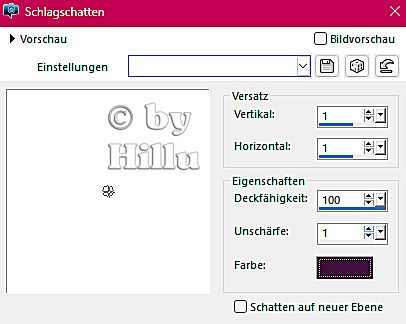



Keine Kommentare:
Kommentar veröffentlichen